火狐浏览器怎么设置默认浏览器
当我们在使用火狐浏览器的时候,通常很多用户会把浏览器设置为电脑的默认浏览器,这样每次打开的页面都是火狐浏览器,所以会带来非常极速的搜索浏览体验,但是很多用户不知道怎么设置,那么下面就让小编给大家介绍一下具体教程。
一、Windows11设置教程
1、点击左下角的开始按钮,在其中点击设置进入到电脑的设置界面;
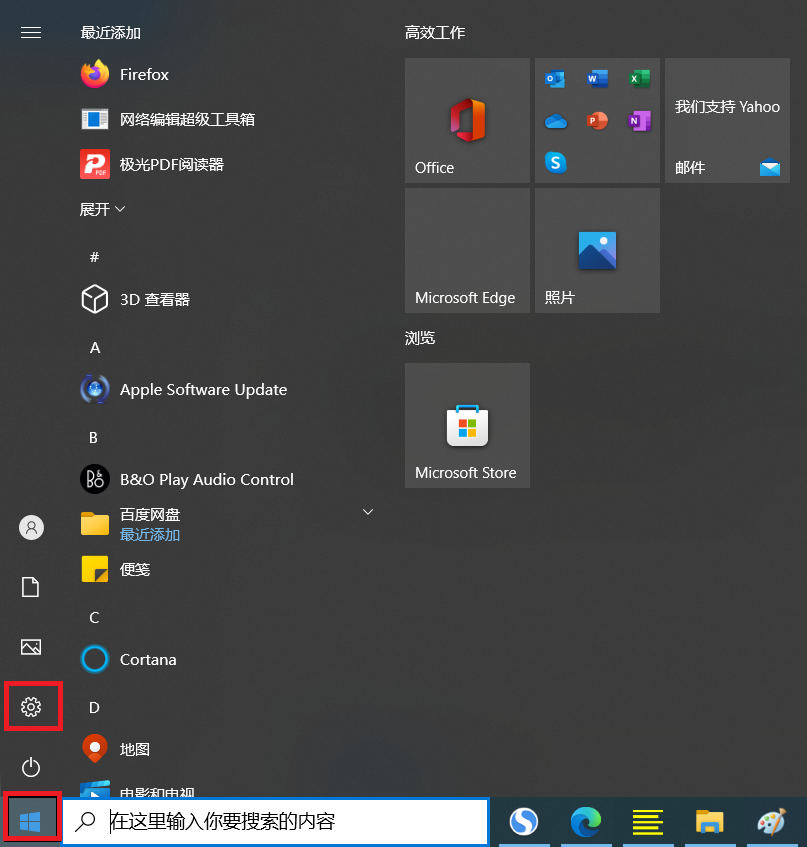
2、在设置界面中点击【程序】进入到程序界面中;

3、在程序界面中找到左边的【默认应用】进入到对应页面;
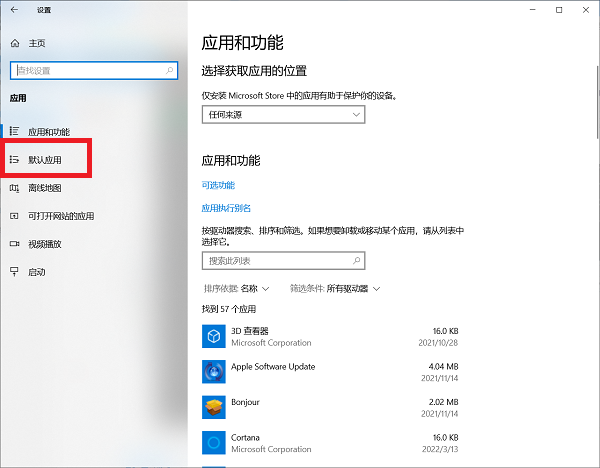
4、在该页面中找到下方的【Web浏览器】点击浏览器就会弹出更多浏览器,然后我们点击火狐浏览器就可以完成设置。
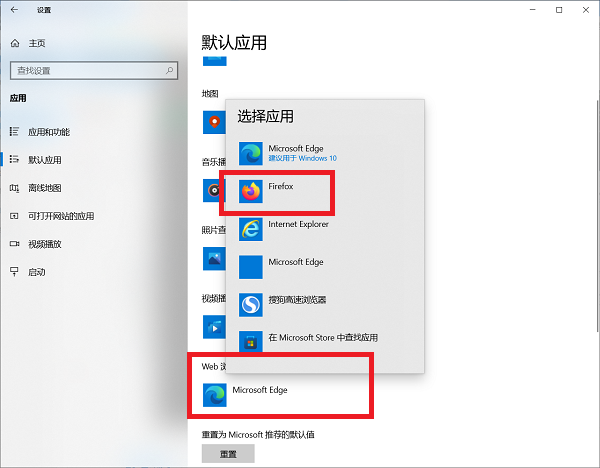
二、火狐浏览器设置教程
1、打开火狐浏览器,在界面中点击右上角的【三】,在弹出的界面中点击下方的【设置】进入到设置界面中;
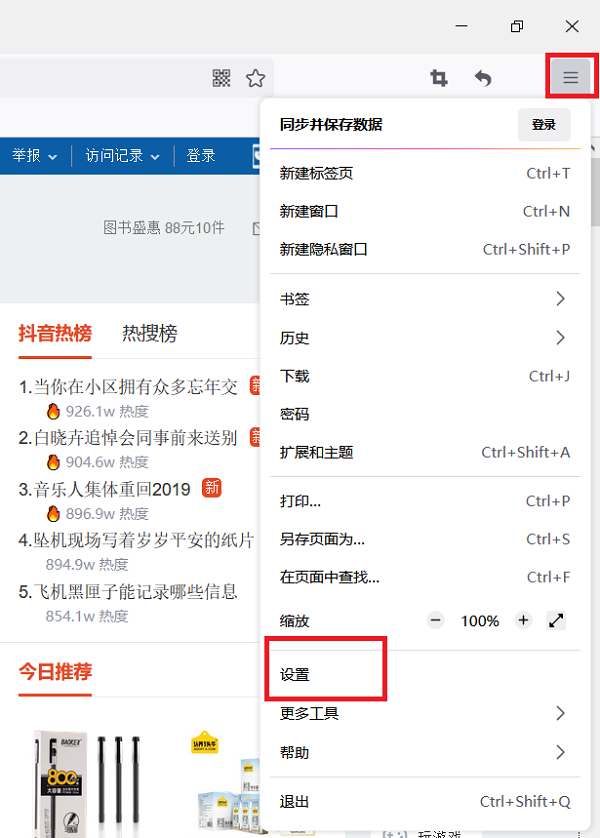
2、在设置界面中最上方就会出现设置按钮,我们点击【设置为默认浏览器】按钮,就可以完成其中的设置。
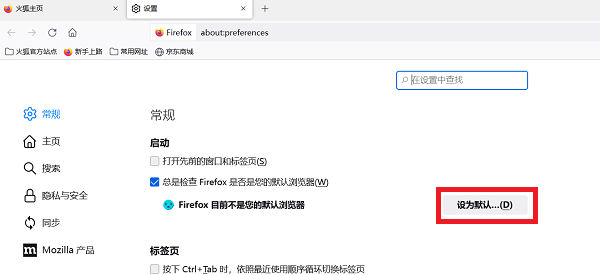
以上就是火狐浏览器怎么设置默认浏览器的全部内容,希望以上内容能帮助到朋友们。
分享:
相关推荐
- 【浏览器】 浏览器内核有几种 12-20
- 【浏览器】 地址栏在浏览器哪里? 12-19
- 【浏览器】 浏览器如何查看历史记录 08-24
- 【浏览器】 ie浏览器退役后还能用吗 06-15
- 【浏览器】 win10搜狗浏览器兼容模式怎么设置 04-18
- 【浏览器】 ie浏览器在电脑哪里 03-28
- 【浏览器】 火狐浏览器怎么刷网课 03-23
- 【浏览器】 火狐浏览器怎么设置默认浏览器 03-23
- 【浏览器】 火狐浏览器怎么设置极速模式 03-23
- 【浏览器】 火狐浏览器怎么设置主页为百度 03-23
本周热门
-
edge冲浪游戏怎么打开 2021/07/13
-
edge滑雪游戏怎么打开 2021/11/25
-
IE浏览器无法下载文件怎么办 2014/08/10
-
为什么edge一打开就是百度 2020/07/09
-
地址栏在浏览器哪里? 2023/12/19
-
新版edge怎么设置导航页 2020/07/08
-
手机网页无法打开怎么办 2020/05/14
-
Safari浏览器无法打开网页怎么办 2021/02/22
本月热门
-
edge冲浪游戏怎么打开 2021/07/13
-
edge滑雪游戏怎么打开 2021/11/25
-
为什么edge一打开就是百度 2020/07/09
-
地址栏在浏览器哪里? 2023/12/19
-
新版edge怎么设置导航页 2020/07/08
-
Safari浏览器无法打开网页怎么办 2021/02/22
-
IE浏览器无法下载文件怎么办 2014/08/10
-
手机网页无法打开怎么办 2020/05/14
-
新版edge浏览器兼容性视图设置在哪 2021/09/06
-
新版edge主页总是变成百度怎么解决 2020/07/09











